利用【免费域名】【免费空间】【免费程序】DIY【网站】
注意:这篇文章中的一些链接可能失效了。写这篇文章已经很久。
DIY = DO IT YOURSELF
简单说明:既然是一切都是免费的,那么你就当成是自己建站前的练习就行了,不要当成你的宝贝站。
这些都是免费资源的组合,我是实验成功了,才发布于此。我的实验网址就不写,不然就广告了。资源我是列出来了,大家有更好的组合也可以说一说。我选择的全是国外的资源。
(注意:本文的后两部分我也用图片的形式加以说明了,我已经在我的网站上更新了,但是这里还没有更新,因为javaeye的编辑器不能直接写html,我要把那些图片全部弄过来,工作量太大了,还请到 http://ddgrow.com/use-free-domain-and-free-host-build-your-own-site 这里看吧,图片很多,打开速度稍慢。我为了写此教程,又重新建了一个学习用的站,把图片都截下了,弄了半天,现在都 0:33,累的不行了,要休息了,还希望朋友们能顶下帖子,现在本帖已经在博客频道显示不出来了,希望大家给顶上去,谢谢!)
下面开始正文:
请到这里看最新教程 http://ddgrow.com/use-free-domain-and-free-host-build-your-own-site, 在下真的是付出了很大心血,希望大家将此帖子顶上去,让更多想学习弄站的朋友看到!点击文章右上角的 向上的三角形 就是顶帖子了!
一、免费域名的申请(此免费域名一个免费用户最多只可以申请5个)
1、点击 域名申请地址
2、点击后会打开一个页面,如下图所示
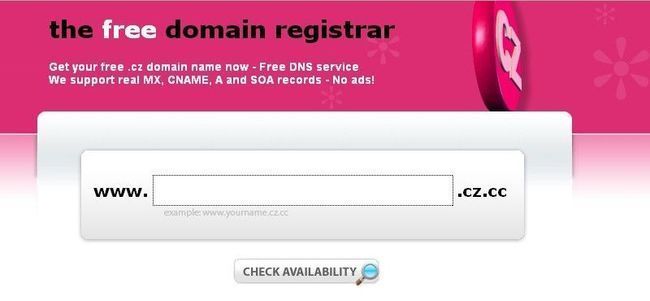
3、然后按如下操作
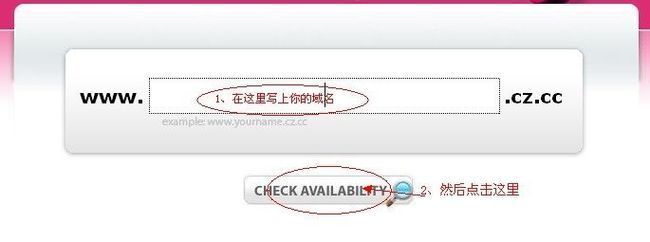
4、我注册的域名是 ddgrow,l因此我填写的是 ddgrow

5、然后点击下面的按钮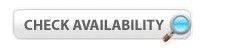
点击后,确保是免费,然后选择注册2年的
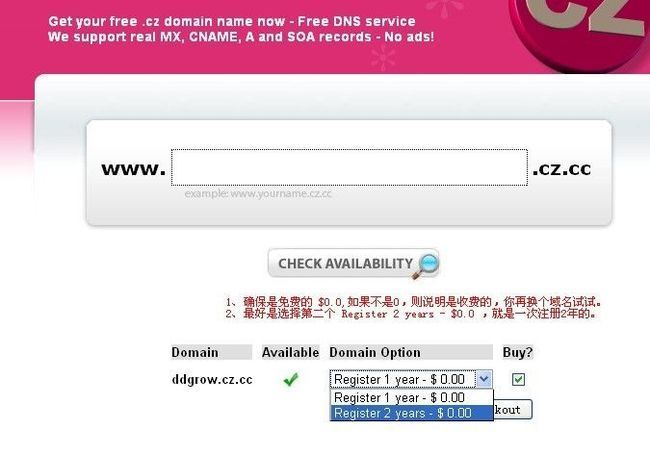
6、然后点击checkout,会出现

7、因为你是第一次注册,所以需要填写注册信息

8、注册完成后,你要管理你的域名,设置一个URL转发就可以了(注意,这一步暂时可以忽略)
二、免费空间的申请
请到这里看最新教程 http://ddgrow.com/use-free-domain-and-free-host-build-your-own-site,这里有图片说明!
空间注册非常简单,根据他们的提示一步一步进行就行。
注意的你需要将中间提示你需要记住的东西记住。
当你看到(make sure you have saved your settings before proceeding!)这句话的时候,就要小心了,在继续进行下一步之前,要将当前页的信息保存下来,基本包括
Cpanel URL : http://cpanel.0fees.net
Cpanel Username (FTP/SQL): ******
Cpanel Password (FTP/SQL): ******
MySQL Hostname: ******
MySQL Username (FTP/SQL): ******
MySQL Password (FTP/SQL): ******
FTP Server: ftp.0fees.net
FTP Username (FTP/SQL): ******
FTP Password (FTP/SQL): ******
Website URL: ****** (注:这个地址,就是需要在前面注册的免费域名的URL转发设置的地址)
点击申请免费空间
三、上传wordpress程序到你的申请的免费空间上
请到这里看最新教程 http://ddgrow.com/use-free-domain-and-free-host-build-your-own-site,这里有图片说明!
(注:在这一步,有不少同学出了问题,无法完成,找时间我把这一部分再详细说下)
这一步同样非常简单。
(有的同学不会弄,我找了个中文教程,可以看下
著名的5分钟安装: http://codex.wordpress.org/zh-cn:%E5%AE%89%E8%A3%85WordPress
http://codex.wordpress.org.cn/WordPress%E7%9A%84%E5%AE%89%E8%A3%85%E8%BF%87%E7%A8%8B)
[url="http://cn.wordpress.org]点击打开wordpress中文站,在这个网站上,你可以看到 wordpress的下载和安装说明(都是中文的)
注意的是:安装 WordPress 非常轻松,安装包里面的 readme.html 文件有细致的介绍,相信我,一切都非常简单。
就是说,你下载了wordpress后,打开其中的readme.html就可以看到具体的安装步骤了,非常简单!
提醒一下,因为你要通过FTP将wordpress上传到第二步申请的免费空间上,因此你需要 ftp工具,这里给您推荐一种FTP软件FileZilla
下载地址
FileZilla使用教程
下面的信息在你申请空间的就已经保存下来了。在使用FTP工具时会用到
FTP Server: ftp.0fees.net(FTP服务器地址)
FTP Username (FTP/SQL): ******(FTP用户名)
FTP Password (FTP/SQL): ******(FTP密码)
如果有遇到自己解决不了问题,可以加入Q流群93208302进行讨论。
如果认为本文还不错,就帮 顶下吧,让俺也虚荣下。
说实话,写本文时我是写到凌晨1点才完成的。因为好多内容已经忘了,呵呵。
DIY = DO IT YOURSELF
简单说明:既然是一切都是免费的,那么你就当成是自己建站前的练习就行了,不要当成你的宝贝站。
这些都是免费资源的组合,我是实验成功了,才发布于此。我的实验网址就不写,不然就广告了。资源我是列出来了,大家有更好的组合也可以说一说。我选择的全是国外的资源。
(注意:本文的后两部分我也用图片的形式加以说明了,我已经在我的网站上更新了,但是这里还没有更新,因为javaeye的编辑器不能直接写html,我要把那些图片全部弄过来,工作量太大了,还请到 http://ddgrow.com/use-free-domain-and-free-host-build-your-own-site 这里看吧,图片很多,打开速度稍慢。我为了写此教程,又重新建了一个学习用的站,把图片都截下了,弄了半天,现在都 0:33,累的不行了,要休息了,还希望朋友们能顶下帖子,现在本帖已经在博客频道显示不出来了,希望大家给顶上去,谢谢!)
下面开始正文:
请到这里看最新教程 http://ddgrow.com/use-free-domain-and-free-host-build-your-own-site, 在下真的是付出了很大心血,希望大家将此帖子顶上去,让更多想学习弄站的朋友看到!点击文章右上角的 向上的三角形 就是顶帖子了!
一、免费域名的申请(此免费域名一个免费用户最多只可以申请5个)
1、点击 域名申请地址
2、点击后会打开一个页面,如下图所示
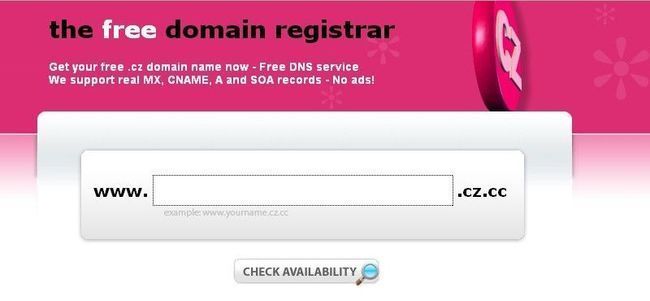
3、然后按如下操作
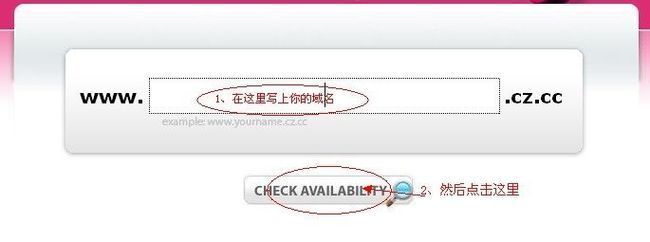
4、我注册的域名是 ddgrow,l因此我填写的是 ddgrow

5、然后点击下面的按钮
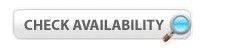
点击后,确保是免费,然后选择注册2年的
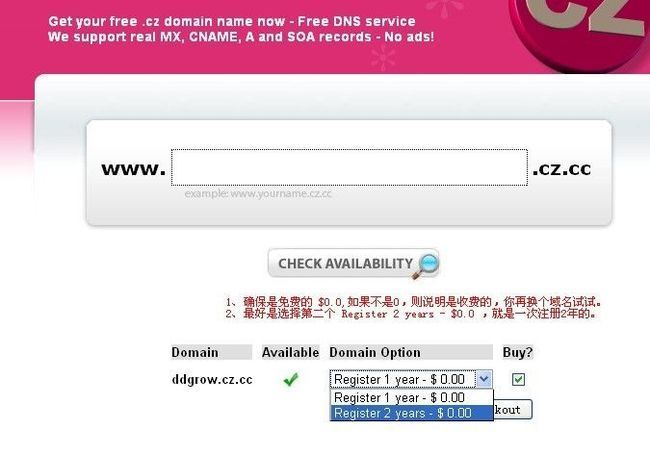
6、然后点击checkout,会出现

7、因为你是第一次注册,所以需要填写注册信息

8、注册完成后,你要管理你的域名,设置一个URL转发就可以了(注意,这一步暂时可以忽略)
二、免费空间的申请
请到这里看最新教程 http://ddgrow.com/use-free-domain-and-free-host-build-your-own-site,这里有图片说明!
空间注册非常简单,根据他们的提示一步一步进行就行。
注意的你需要将中间提示你需要记住的东西记住。
当你看到(make sure you have saved your settings before proceeding!)这句话的时候,就要小心了,在继续进行下一步之前,要将当前页的信息保存下来,基本包括
Cpanel URL : http://cpanel.0fees.net
Cpanel Username (FTP/SQL): ******
Cpanel Password (FTP/SQL): ******
MySQL Hostname: ******
MySQL Username (FTP/SQL): ******
MySQL Password (FTP/SQL): ******
FTP Server: ftp.0fees.net
FTP Username (FTP/SQL): ******
FTP Password (FTP/SQL): ******
Website URL: ****** (注:这个地址,就是需要在前面注册的免费域名的URL转发设置的地址)
点击申请免费空间
三、上传wordpress程序到你的申请的免费空间上
请到这里看最新教程 http://ddgrow.com/use-free-domain-and-free-host-build-your-own-site,这里有图片说明!
(注:在这一步,有不少同学出了问题,无法完成,找时间我把这一部分再详细说下)
这一步同样非常简单。
(有的同学不会弄,我找了个中文教程,可以看下
著名的5分钟安装: http://codex.wordpress.org/zh-cn:%E5%AE%89%E8%A3%85WordPress
http://codex.wordpress.org.cn/WordPress%E7%9A%84%E5%AE%89%E8%A3%85%E8%BF%87%E7%A8%8B)
[url="http://cn.wordpress.org]点击打开wordpress中文站,在这个网站上,你可以看到 wordpress的下载和安装说明(都是中文的)
注意的是:安装 WordPress 非常轻松,安装包里面的 readme.html 文件有细致的介绍,相信我,一切都非常简单。
就是说,你下载了wordpress后,打开其中的readme.html就可以看到具体的安装步骤了,非常简单!
提醒一下,因为你要通过FTP将wordpress上传到第二步申请的免费空间上,因此你需要 ftp工具,这里给您推荐一种FTP软件FileZilla
下载地址
FileZilla使用教程
下面的信息在你申请空间的就已经保存下来了。在使用FTP工具时会用到
FTP Server: ftp.0fees.net(FTP服务器地址)
FTP Username (FTP/SQL): ******(FTP用户名)
FTP Password (FTP/SQL): ******(FTP密码)
如果有遇到自己解决不了问题,可以加入Q流群93208302进行讨论。
如果认为本文还不错,就帮 顶下吧,让俺也虚荣下。
说实话,写本文时我是写到凌晨1点才完成的。因为好多内容已经忘了,呵呵。